Conheça o ISPFY: O sistema completo para gestão do seu provedor! Acesse o sistema e faça um teste sem compromisso.
¶ Passo 1 - Configuração do Radius Group
1. Acesse o Huawei e entre no modo de configuração:
system-view2. Crie o radius-server group:
radius-server group ISPFY3. Configure a senha do radius (a que você cadastrou no ISPFY)
radius-server shared-key-cipher SUA-SENHA-DO-RADIUS4. Adicione as informações do servidor radius para autenticação e accounting:
radius-server authentication IP-DO-RADIUS source ip-address IP-DO-HUAWEI 1812 weight 0
radius-server accounting IP-DO-RADIUS source ip-address IP-DO-HUAWEI 1813 weight 05. Configure alguns parâmetros importantes para o bom funcionamento da comunicação com o radius:
radius-server timeout 10
radius-server accounting retransmit 5 timeout 3
radius-server accounting-start-packet resend 4
radius-server attribute translate
radius-server user-name original
radius-server accounting-stop-packet send force
radius-server accounting-start-packet send after-ppp
radius-server algorithm master-backup sequence
radius-server format-attribute nas-port-id vendor 2636
radius-attribute case-sensitive qos-profile-name
radius-attribute delegated-ipv6-prefix encapsulation-method version2
radius-attribute framed-ip-address encapsulation-method version26. Configure o COA para funcionar a desconexão dos clientes pelo ISPFY:
radius-server authorization IP-DO-RADIUS destination-port 3799 shared-key-cipher SUA-SENHA-DO-RADIUS7. Caso usar a loopback como origem do COA, utilize o seguinte comando:
radius-server source interface LoopBack08. Configure o accounting scheme e o authentication scheme:
aaa
accounting-scheme ISPFY
accounting interim interval 10
accounting send-update
authentication-scheme ISPFY
authentication-mode local radius9. Atribua o accouting scheme, authentication scheme e o radius-server group ao domain:
domain ISPFY
authentication-scheme ISPFY
accounting-scheme ISPFY
radius-server group ISPFY¶ Script completo para configuração do radius
Para utilizar o script abaixo, substitua os textos em maiúsculo preenchendo de acordo com a sua necessidade.
system-view
radius-server source interface LoopBack0
radius-server authorization IP-DO-RADIUS destination-port 3799 shared-key-cipher SUA-SENHA-DO-RADIUS
radius-attribute delegated-ipv6-prefix encapsulation-method version2
radius-attribute framed-ip-address encapsulation-method version2
radius-server group ISPFY
radius-server shared-key-cipher SUA-SENHA-DO-RADIUS
radius-server authentication IP-DO-RADIUS source ip-address IP-DO-HUAWEI 1812 weight 0
radius-server accounting IP-DO-RADIUS source ip-address IP-DO-HUAWEI 1813 weight 0
radius-server timeout 10
radius-server accounting retransmit 5 timeout 3
radius-server accounting-start-packet resend 4
radius-server attribute translate
radius-server user-name original
radius-server accounting-stop-packet send force
radius-server accounting-start-packet send after-ppp
radius-server algorithm master-backup sequence
radius-server format-attribute nas-port-id vendor 2636
radius-attribute case-sensitive qos-profile-name
quit
aaa
accounting-scheme ISPFY
accounting interim interval 15
accounting send-update
authentication-scheme ISPFY
authentication-mode local radius
domain ISPFY
authentication-scheme ISPFY
accounting-scheme ISPFY
radius-server group ISPFY¶ Passo 2 - Cadastrar concentrador no ISPFY
- No Menu Principal do ISPFY, siga até “Ferramentas > Concentradores”;
- A tela de concentradores será exibida, clique em “Novo concentrador” no canto superior direito;
- A janela “Novo concentrador” será exibida;
Preencha os campos como descrito abaixo:- Nome: Insira um nome de identificação para seu concentrador;
- POP: Informe em qual POP este concentrador está instalado;
Você poderá cadastrar um novo POP, clicando em “+”. Confira a matéria: Cadastrando POP's. - Descrição: Insira mais detalhes sobre o dispositivo;
Este campo não é obrigatório. - Módulo de integração: Selecione o modelo “Huawei”;
- Opções do módulo: Selecione quais opções você deseja utilizar neste concentrador.
A cada opção selecionada, novos campos estarão disponíveis.
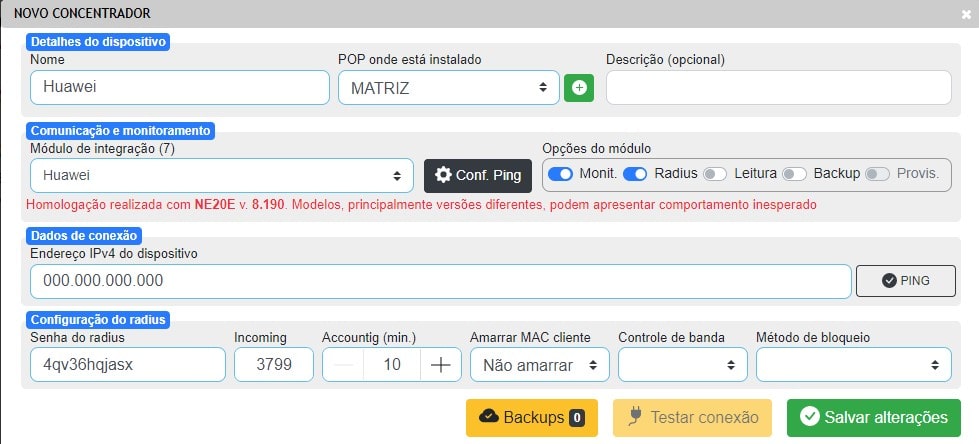
Por padrão, ao selecionar o módulo de integração “Huawei”, as opções “Monitorar” e “Radius” estarão ativas e os seguintes campos serão exibidos:
4. Endereço IPv4 do dispositivo: Insira neste campo o endereço IPv4 do seu concentrador;
Informe o IP público do concentrador, caso não tenha será necessário utilizar uma VPN.
Confira o vídeo: Como configurar a VPN.
5. Clique em “PING” para testar a conectividade entre o ISPFY e o Dispositivo;
6. Senha do radius: Senha que irá criptografar a conexão;
7. Porta incoming: Porta pela qual o ISPFY enviara os comandos Disconnect Messages e COA Request para o concentrador;
Padrão 3799.
8. Accounting (min.): Intervalo de tempo em minutos para o ISPFY receber avisos do concentrador;
9. Amarrar MAC: Selecione se você deseja amarrar a MAC dos clientes;
10. Controle de banda: Defina o controle de banda;
11. Método de bloqueio: Selecione o método de bloqueio;
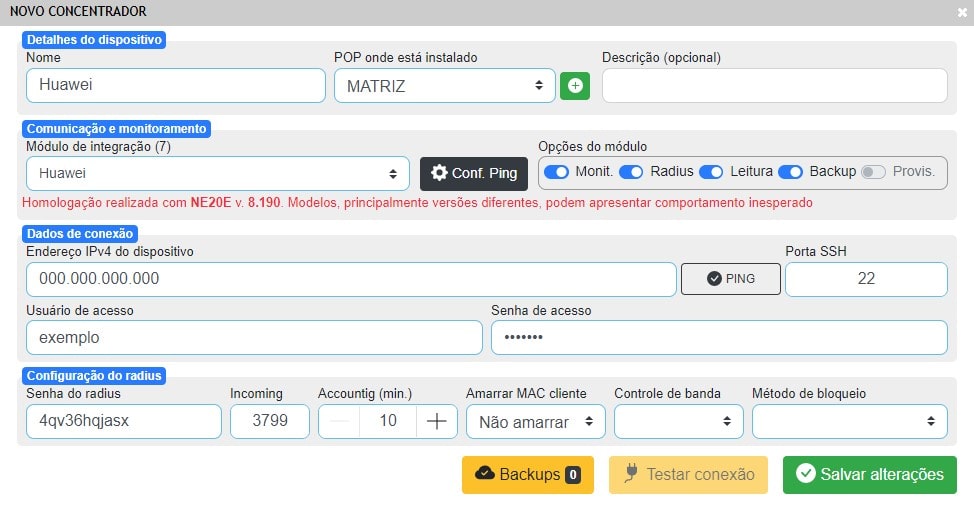
Ao selecionar as opções “Leitura” e “Backup”, os campos “Porta SSH, Usuário de acesso, Senha de acesso” e o botão “Testar conexão” serão exibidos:
12. Porta SSH: Porta de acesso SSH do seu concentrador;
13. Usuário de acesso do seu concentrador;
14. Senha de acesso: do concentrador;
15. Ao clicar em “Salvar alterações”, o botão “Testar conexão” será habilitado.
Atenção: Enquanto o botão “Testar conexão” acusar erro, nosso suporte ficará de mãos atadas para ajudar, você precisa verificar o IP, informações de login (usuário e senha) e/ou a porta.
Conheça o ISPFY: O sistema completo para gestão do seu provedor! Acesse o sistema e faça um teste sem compromisso.